Google quiere que no vuelvas a perder documentos por un cifrado sorpresa. Con la nueva detección de ransomware en Google Drive, la app de escritorio analiza cambios sospechosos y corta de raíz la sincronización cuando algo pinta mal. Vas a poder proteger tus archivos en tiempo real y reaccionar rápido con alertas claras y opciones de recuperación.
Si trabajas a diario con Drive en Windows o macOS, esta capa automática te interesa. La IA de Google Drive vigila señales de modificación maliciosa y te avisa antes de que el daño se propague. Te contamos cómo funciona, cómo se activa la beta y qué pasos seguir si salta una alerta.
La detección de ransomware en Google Drive es una función de la versión de escritorio que supervisa tus archivos locales y en la nube. Su objetivo es detener ransomware cuando detecta cifrados masivos o corrupciones inusuales, y evitar que se propaguen a otras carpetas compartidas.
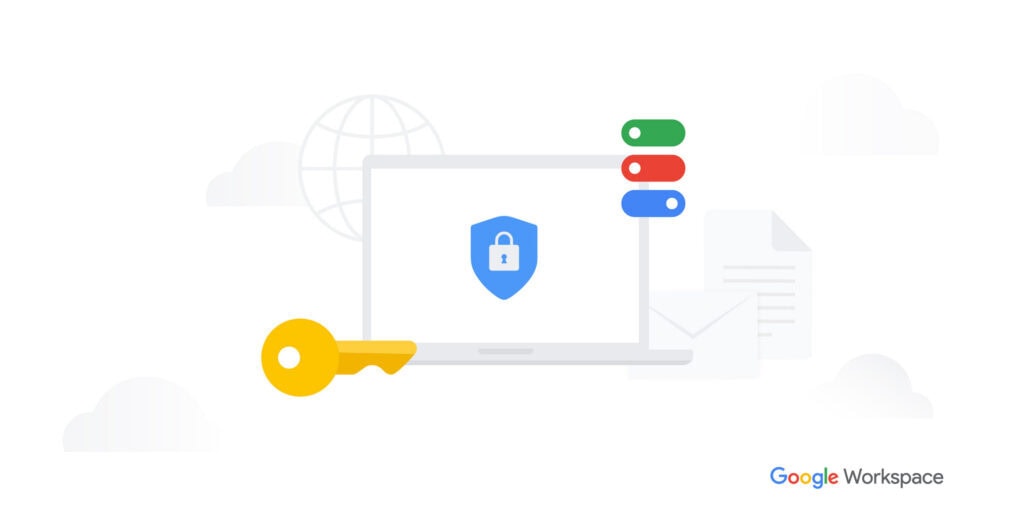
El beneficio es claro: vas a poder proteger tus archivos en tiempo real sin tocar nada. No es magia. Trabaja como un “cortafuegos” específico de sincronización que interrumpe el daño y te guía para restaurar versiones anteriores.
La IA de Google Drive usa un modelo entrenado con millones de muestras reales de ransomware. Busca señales finas de que un archivo ha sido modificado de forma maliciosa, como patrones de cifrado en cadena o cambios masivos en intervalos muy cortos.
Cuando la detección de ransomware en Google Drive identifica actividad sospechosa en Windows o macOS, la app detiene la sincronización al instante. Así corta la conexión entre tu equipo y la nube, y evita que el ataque contamine documentos de tu equipo y de tu organización.
También te puede interesar:Google Gemini Llega a Drive: Ahora Puedes Resumir Vídeos en Segundos sin VerlosLa IA de Google Drive no se limita a apagar la sincronización. También registra qué archivos han cambiado de forma anómala y te ofrece una ruta de recuperación. De este modo, la detección de ransomware en Google Drive reduce el tiempo de parada y te ayuda a volver al trabajo sin perder datos críticos.
La decisión final es tuya: puedes revisar los cambios y elegir restaurar todo o solo lo necesario. El objetivo es proteger tus archivos en tiempo real con control total por tu parte.
La nueva detección de ransomware en Google Drive empieza a desplegarse hoy en beta abierta. Según Google, el lanzamiento general llegará antes de final de año si las pruebas van como se espera. Esto te permite proteger tus archivos en tiempo real antes de que la función sea estándar.
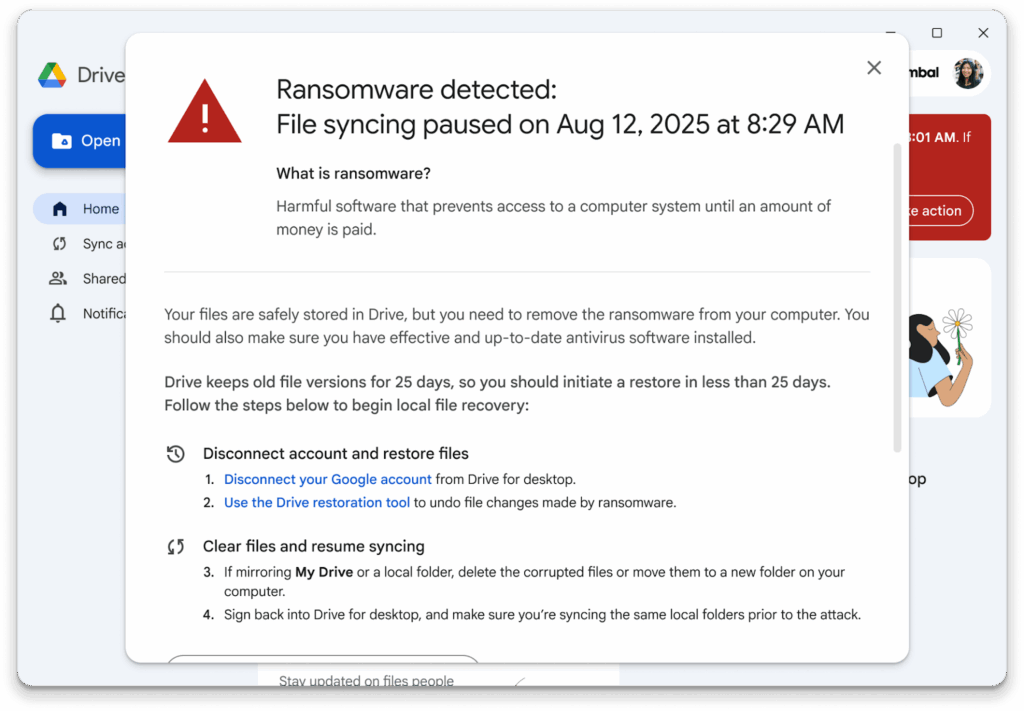
Para probarla en cuanto llegue a tu cuenta, mantén Google Drive para escritorio actualizado y revisa las notificaciones de la app. El despliegue es gradual, y puede tardar unos días en aparecer.
El motor de la IA de Google Drive aprende de forma continua. Analiza cambios de archivos para detectar variantes nuevas y añade señales de amenazas que llegan desde VirusTotal. Así, la detección de ransomware en Google Drive no se queda rígida ante familias que mutan cada semana.
Con todo, ninguna defensa es perfecta. Mantén tus equipos al día y combina esta capa con buenas prácticas para proteger tus archivos en tiempo real en cualquier escenario.
Los ataques no paran. En 2024 se llegaron a reportar 5.289 incidentes de ransomware en todo el mundo, un aumento del 15% respecto a 2023, según la Oficina del Director de Inteligencia Nacional de EE. UU. Esta presión explica por qué la detección de ransomware en Google Drive cobra tanto sentido.
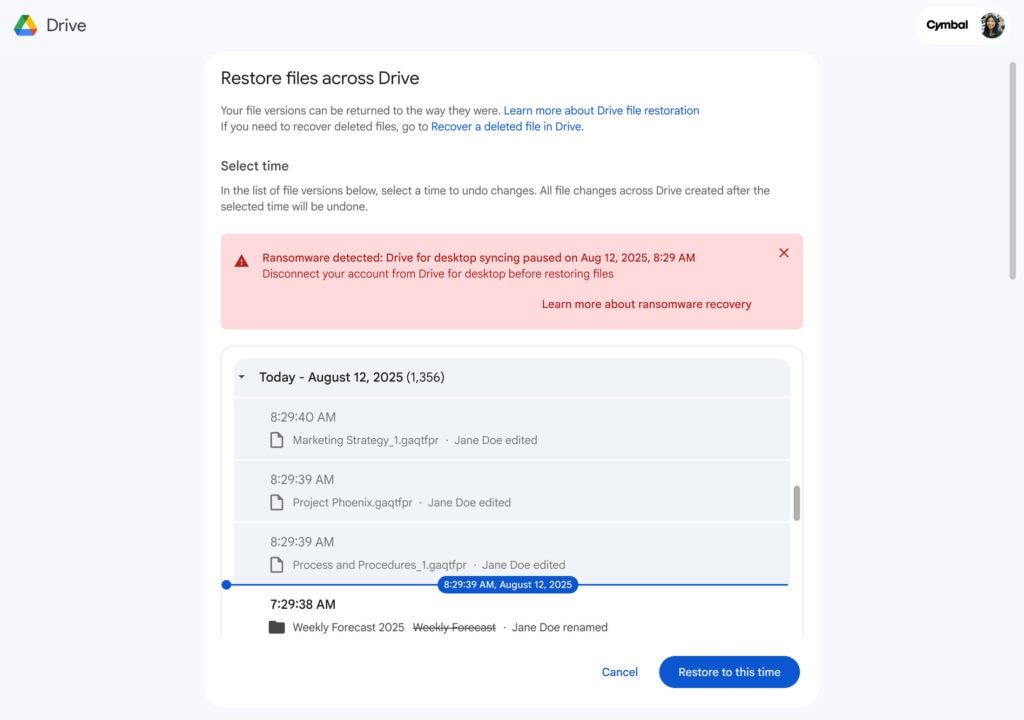
Si compartes carpetas con tu equipo, un cifrado masivo puede paralizar proyectos y causar pérdidas. La IA de Google Drive busca detener ransomware donde más duele: en la sincronización y a tiempo.
| Elemento | Qué ocurre |
|---|---|
| Pantalla de tu ordenador | Aparece una notificación de Google Drive para escritorio con los archivos afectados. |
| Correo electrónico | Recibes un mensaje con el detalle del incidente y un enlace para revisar o restaurar. |
| Sincronización | Se pausa automáticamente en los elementos afectados para proteger tus archivos en tiempo real. |
| Restauración | Puedes volver a versiones previas desde el historial y detener ransomware recuperando el trabajo. |
Con la nueva detección de ransomware en Google Drive, vas a poder cortar ataques antes de que se expandan, recibir avisos claros y restaurar versiones con un clic. La IA de Google Drive se adapta con datos de VirusTotal, pausa la sincronización cuando toca y te ayuda a proteger tus archivos en tiempo real tanto en Windows como en macOS para detener ransomware con rapidez y eficacia.
Me dedico al SEO y la monetización con proyectos propios desde 2019. Un friki de las nuevas tecnologías desde que tengo uso de razón.
Estoy loco por la Inteligencia Artificial y la automatización.